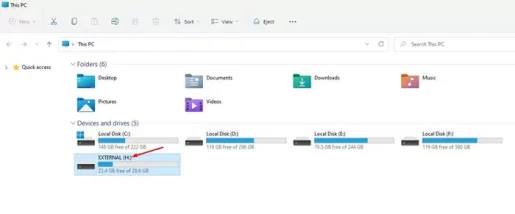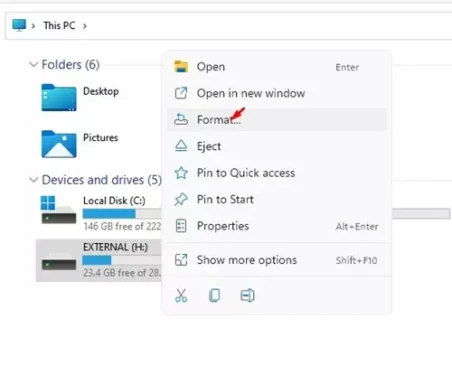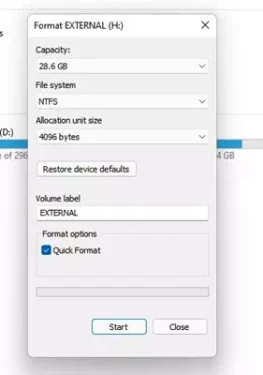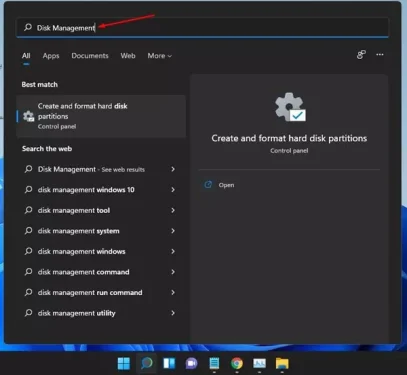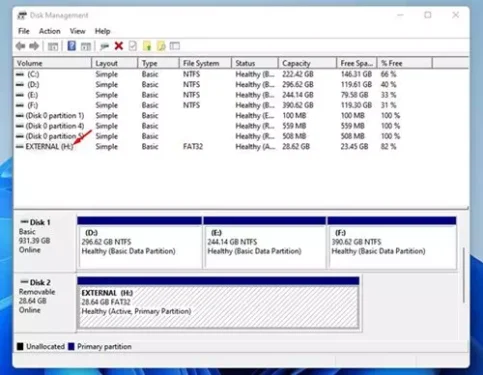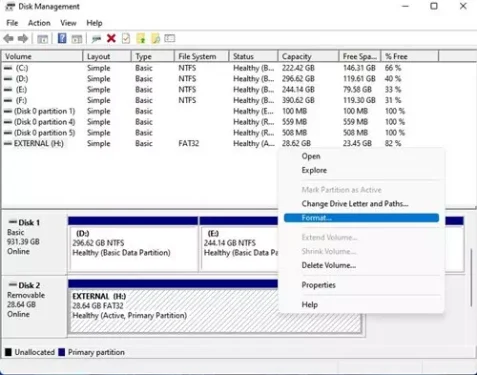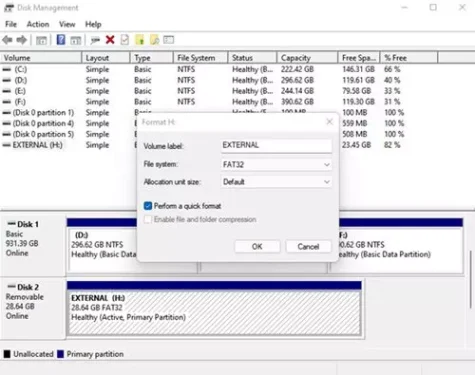L-aħjar żewġ modi biex tifformattja drive fil-Windows 11 pass pass.
Hemm drabi meta rridu inizjalizzaw (formatDrive kollu fuq Windows 11. Naturalment, jista 'jkun hemm raġunijiet differenti għaliex drive kollu huwa fformattjat fuq Windows; Forsi trid teħles mill-fajls kollha fi klikk waħda jew sempliċement trid bidu ġdid.
Tkun xi tkun ir-raġuni, tista 'faċilment tifformattja drive fil-Windows 11. Meta tifformattja drive fuq Windows 11, tneħħi d-dejta eżistenti kollha mid-drive. Ukoll, waqt li tikkonnettja drive mal-Windows, jew intern jew estern, huwa importanti li tifformattjaha.
Wara li d-drajv jiġi fformattjat, tista 'toħloq diviżorju ġdid permezz tal-utilità ta' Ġestjoni tad-Disk. Ukoll, jekk tħoss li d-drajv mhux qed jaħdem sew, tista ' tagħżel li tifformattjaha.
Madankollu, għandek iżżomm f'moħħok li l-konfigurazzjoni ta 'drive tneħħi d-dejta eżistenti kollha. Għalhekk, jekk trid tifformattjaha, kun żgur li toħloq kopja ta 'backup tal-fajls u folders importanti kollha tiegħek. Kif wara l-ifformattjar, se jkun hemm l-ebda għażla xellug biex tirkupra din id-data.
Lista ta '11 L-Aħjar Modi biex Format Drive fil-Windows XNUMX
Allura, f'dan l-artikolu, aħna se naqsmu miegħek l-aħjar żewġ modi biex tifformattja drive fil-Windows 11. Ejja nsiru nafu.
1. Format id-drajv permezz tal-File Explorer
F'dan il-metodu, se nużaw Windows 11 File Explorer biex tifformattja d-drajv. Għandek bżonn issegwi xi passi sempliċi hawn taħt.
- miftuħa (File Explorer) li tfisser File Explorer Fuq il-PC Windows 11 tiegħek. Tista' tikklikkja darbtejn l-ikona tad-desktop (Dan il-PC) fil-kompjuter tiegħu biex tiftaħ File Explorer.
- imbagħad fi (Mezzi u drives) li tfisser Apparati u drives , agħżel id-drajv li trid inizjalizzat.
Mezzi u drives - Issa kklikkja bil-lemin fuq id-drajv u kklikkja Għażla (format) biex twaqqafha mill-menu tal-kuntest.
format - Issa se tara l-menu Format. Format menu se juri ħafna affarijiet. Hawn xi tfisser kull għażla.
ifformattjar Ibda Kapaċità Jew Kapaċità: Dan juri l-kapaċità totali tal-hard disk drive. File System Jew sistema tal-fajls: Jiddetermina kif id-data hija maħżuna fuq id-drajv.
Hemm tliet sistemi ta 'fajls:FAT32 - NTFS - exFAT).
Għall-Windows 10 jew 11, għandek bżonn tuża sistema ta 'fajls NTFS.Daqs tal-Unità tal-Allokazzjoni Jew daqs ta' unità ta' allokazzjoni: Id-daqs tal-unità tal-allokazzjoni jew id-daqs tal-blokk huwa maħsub għal apparati b'hard drives bil-mod.
Id-daqs tal-blokk huwa ssettjat għal 4096 Byte awtomatikament fis-sistema tal-fajls NTFS. Fil-biċċa l-kbira tal-każijiet, m'għandekx bżonn tagħmel xi tibdil fid-daqs tal-unità tal-assenjazzjoni.Tikketta tal-Volum Jew tikketta tal-volum: Hawnhekk, għandek bżonn tidħol l-isem tas-sewqan. L-isem se jidher fuq File Explorer wara li d-drajv ikun ifformattjat. Għażla tal-Format Jew Għażla ta' format jew konfigurazzjoni: Hawnhekk issib żewġ għażliet: - (Format ta 'malajr Jew Format Quick)
- (setup sħiħ Jew Format sħiħ)
Tħassar (format rapidu jew format rapidu) it-tabella tas-sistema tal-fajls u l-fowlder tal-għeruq. Jekk twettaq format ta 'malajr, id-data tista' tiġi restawrata.
Min-naħa l-oħra, il-(konfigurazzjoni sħiħa Jew ifformattjar sħiħ) jagħmel id-data ma tistax tiġi rkuprata.
- Biex tibda l-proċess tal-ifformattjar u l-ifformattjar, ikklikkja l-buttuna (bidu) tibda. Inti ser tirċievi messaġġ ta 'twissija. ikklikkja buttuna (OK) issegwi.
U dak hu u dan huwa kif tifformattja d-drajv permezz tal-File Explorer (File Explorer).
Ifformattjar ta' Disk tal-Windows 11 Bl-Użu tal-Ġestjoni tad-Disk
Tista 'anki tuża l-utilità tal-Ġestjoni tad-Disk biex tifformattja drajv fuq Windows 11. Madankollu, il-proċess tal-ġestjoni tad-disk huwa daqsxejn ikkumplikat. Hawn huma xi wħud mill-passi sempliċi li jmiss li għandek issegwi.
- Iftaħ it-tiftix u t-tip tal-Windows 11 (Ġestjoni tad-Diski) biex tilħaq Ġestjoni tad-Disk. imbagħad iftaħ (Utilità tal-Ġestjoni tad-Disk) mil-lista li tfisser Utilità tal-Ġestjoni tad-Disk.
Ġestjoni tad-Diski - في Utilità tal-Ġestjoni tad-Disk , agħżel id-drajv li trid inizjalizzat.
Utilità tal-Ġestjoni tad-Disk - Ikklikkja bil-lemin fuq il-partizzjoni tas-sewqan u agħżel (format) biex initialize.
Disk Management utility Format drive - Fit-tieqa pop-up, issettja l-livell (Livell tal-volum), u agħżel is-sistema tal-fajls (File System) u d-daqs tal-unità tal-assenjazzjoni (Allokazzjoni tad-daqs tal-unità).
Wettaq format mgħaġġel - Iċċekkja l-għażla (Wettaq format mgħaġġel) li tagħmel inizjalizzazzjoni A malajr u kklikkja l-buttuna (OK) issegwi.
U dan hu.Dan se jifformattja l-partizzjoni tas-sewqan.
Jista 'jkun ukoll interessat li titgħallem dwar:
- Kif twaqqaf konnessjoni bil-meter fil-Windows 11
- Kif tniżżel kopja tal-Windows 11 ISO mis-sit uffiċjali
- X'inhuma s-sistemi tal-fajls, it-tipi u l-karatteristiċi tagħhom?
Nittamaw li sibt dan l-artikolu utli għalik biex titgħallem kif tifformattja drive fuq Windows 11. Aqsam l-opinjoni u l-esperjenza tiegħek fil-kummenti.